Page 1

BENQ digitale camera 1300
Elektronische
gebruikershandleiding
Introductie tot de BenQ digitale camera 1300 1
Kennismaking met uw camera 2
De camera klaarmaken voor gebruik 4
De batterijen en de draagriem installeren 4
De software voor de digitale camera installeren 5
De camera gebruiken 8
Digitale-cameramodus 8
Foto's maken 8
Opgeslagen foto's beheren 11
Continu fotograferen 13
Videocamera 14
Geluidsopname 15
PC camera 16
Opties 18
Tips om problemen op te lossen 25
Service-informatie 26
Page 2
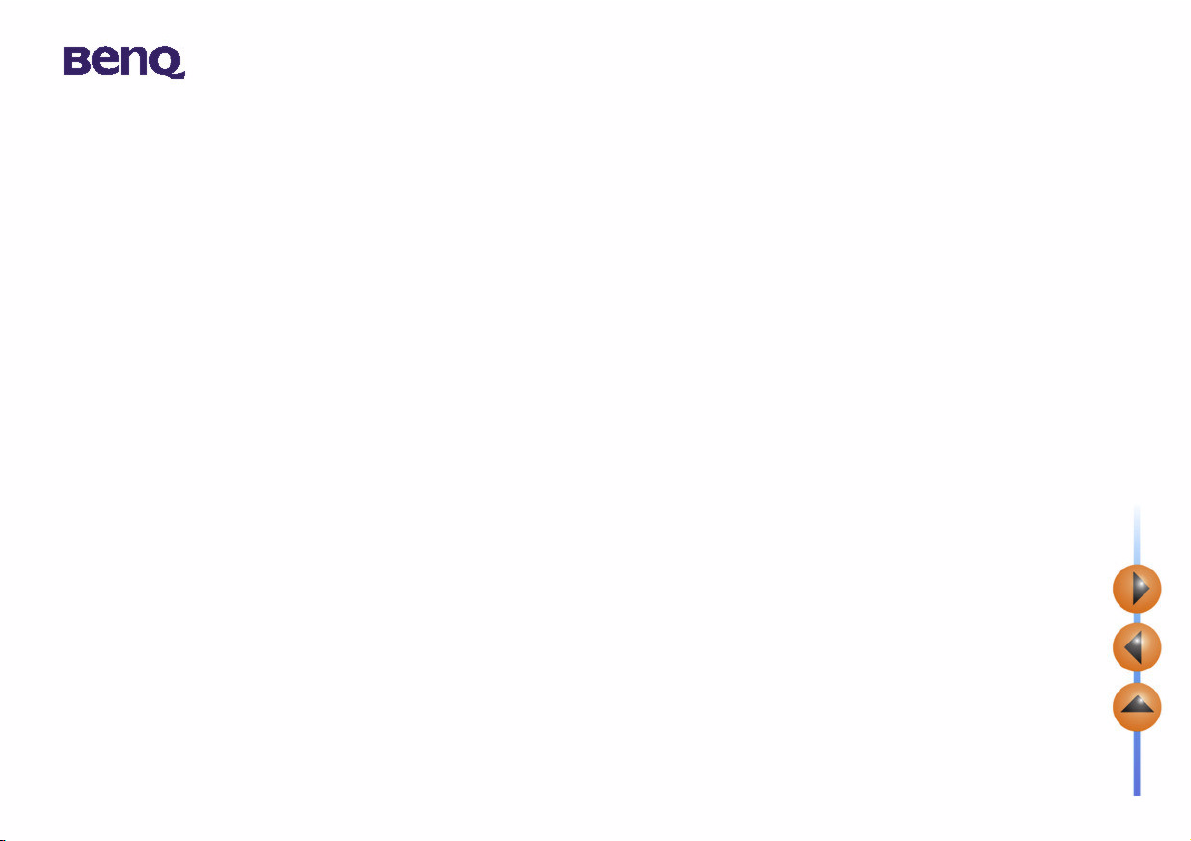
Copyright
Copyright (c) 2002 van BenQ Corporation. Alle rechten voorbehouden. Niets uit dit document mag worden gereproduceerd, verzonden,
opgeslagen in een zoeksysteem of vertaald in een andere taal of computertaal, onder geen enkele vorm en op geen enkele wijze, hetzij elektronisch,
mechanisch, magnetisch, optisch, chemisch of op andere wijze, zonder voorafgaande schriftelijke toestemming van BenQ Corporation.
Merknamen en productnamen zijn handelsmerken of gedeponeerde handelsmerken van hun respectieve eigenaars.
Niet-aansprakelijkheidsclausule
BenQ biedt geen enkele garantie, expliciet noch impliciet, voor dit materiaal, inclusief, maar niet beperkt tot, enige geïmpliceerde garantie van verkoopbaarheid of geschiktheid voor een bepaald doel. BenQ is niet verantwoordelijk voor eventuele foutieve gegevens in dit document. BenQ is onder
geen enkele verplichting om de informatie in dit document bij te houden of bij te werken.
De camera in topvorm houden
• Houd bij het gebruik van de camera rekening met de volgende uiterste waarden: temperatuur 0°C tot 40°C, relatieve vochtigheid: 45% ~ 85%.
• Bewaar of gebruik de camera niet in de volgende omstandigheden:
Direct zonlicht
Erg vochtige of stoffige plaatsen.
Plaats de camera niet onmiddellijk naast een airconditioner, elektrische verwarming of andere warmtebronnen.
In een gesloten wagen die in de zon staat.
Op plaatsen die onderhevig zijn aan trillingen.
• Als er vocht in uw camera komt, verwijder het vocht dan zo snel mogelijk met een droge doek.
• Zeezout kan de camera ernstig beschadigen.
• Gebruik geen organische oplosmiddelen, zoals alcohol, om de camera schoon te maken.
• Als de lens van de beeldzoeker vuil is, gebruik dan een lensborsteltje of een zachte doek om de lens schoon te maken. Raak de lens niet aan met
uw vingers.
• Probeer uw camera niet zelf uit elkaar te halen of te herstellen om elektrische schokken te vermijden.
• Water kan brand of een elektrische schok veroorzaken. Bewaar uw camera daarom op een droge plaats.
• Gebruik uw camera niet buiten wanneer het regent of sneeuwt.
• Gebruik uw camera niet in het water.
• Als een vreemde substantie of water uw camera is binnengedrongen, schakel hem dan meteen uit, verwijder de batterijen en ontkoppel de trans-
formator. Verwijder de vreemde substantie of het water, en stuur de camera naar het onderhoudscentrum.
Page 3
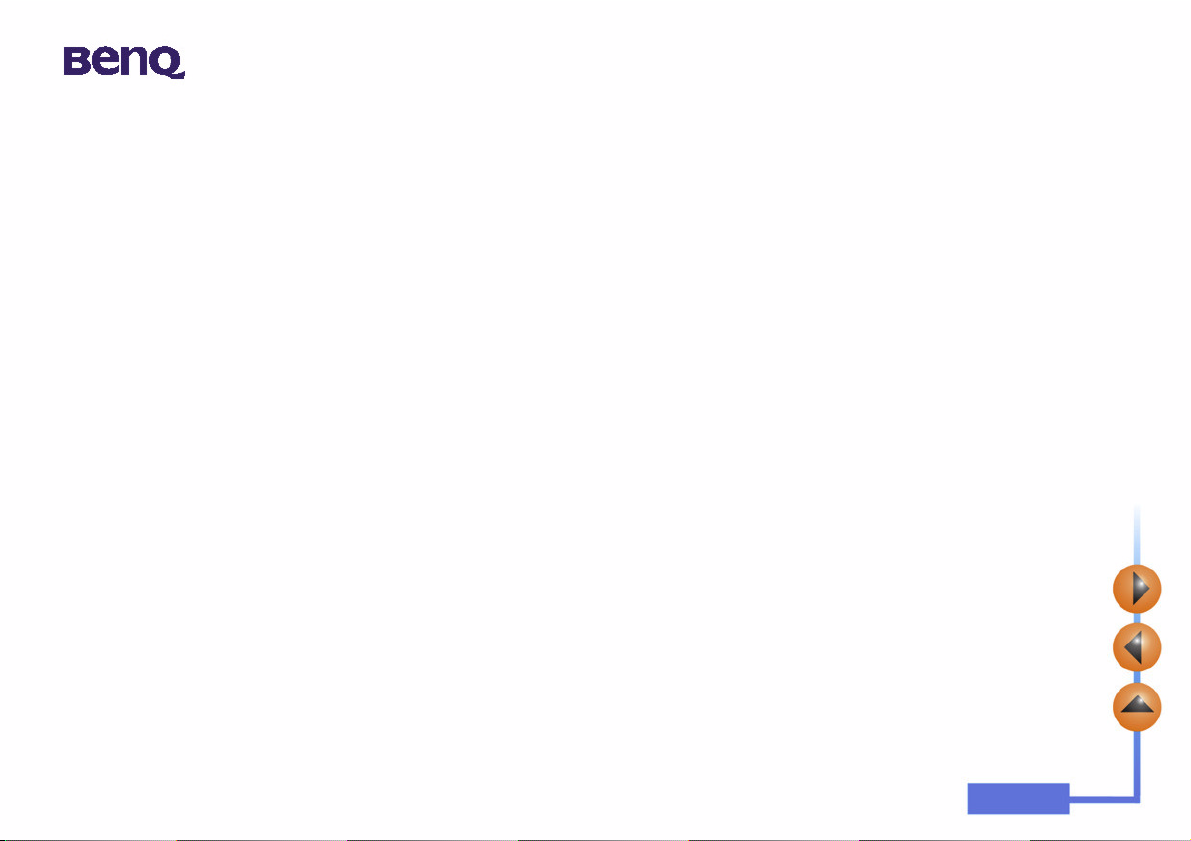
Inhoud
1. Introductie tot de BenQ digitale camera 1300 ............................... 1
2. Kennismaking met uw camera ......................................................... 2
3. De camera klaarmaken voor gebruik .............................................. 4
3.1. De batterijen en de draagriem installeren ................................................. 4
3.2. De software van de camera installeren ...................................................... 5
4. De camera gebruiken ........................................................................ 8
4.1. Digitale camera ............................................................................................. 8
4.1.1. Foto's maken ..................................................................................................................8
4.1.2. De camera uitschakelen ...............................................................................................10
4.1.3. Opgeslagen foto's beheren ..........................................................................................11
4.2. Continu fotograferen .................................................................................... 13
4.3. Videocamera ................................................................................................. 14
4.4. Geluidsopname ............................................................................................. 15
4.5. PC-camera ..................................................................................................... 16
4.5.1. De digitale camera gebruiken als pc-camera .........................................................16
4.5.2. De functies van het DC 1300-schermpaneel .........................................................17
4.6. Opties ............................................................................................................. 18
i
Page 4
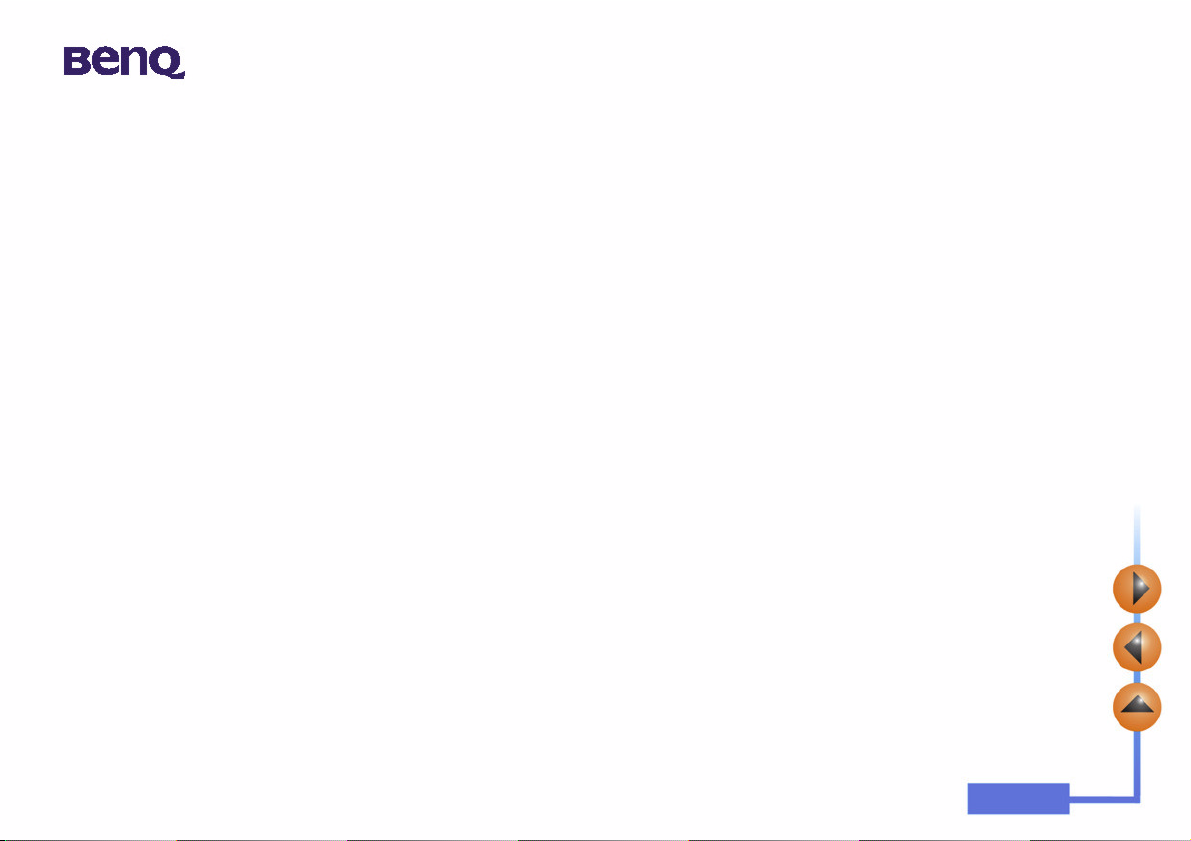
5. Tips om problemen op te lossen ......................................................25
6. Service-informatie .............................................................................. 26
ii
Page 5
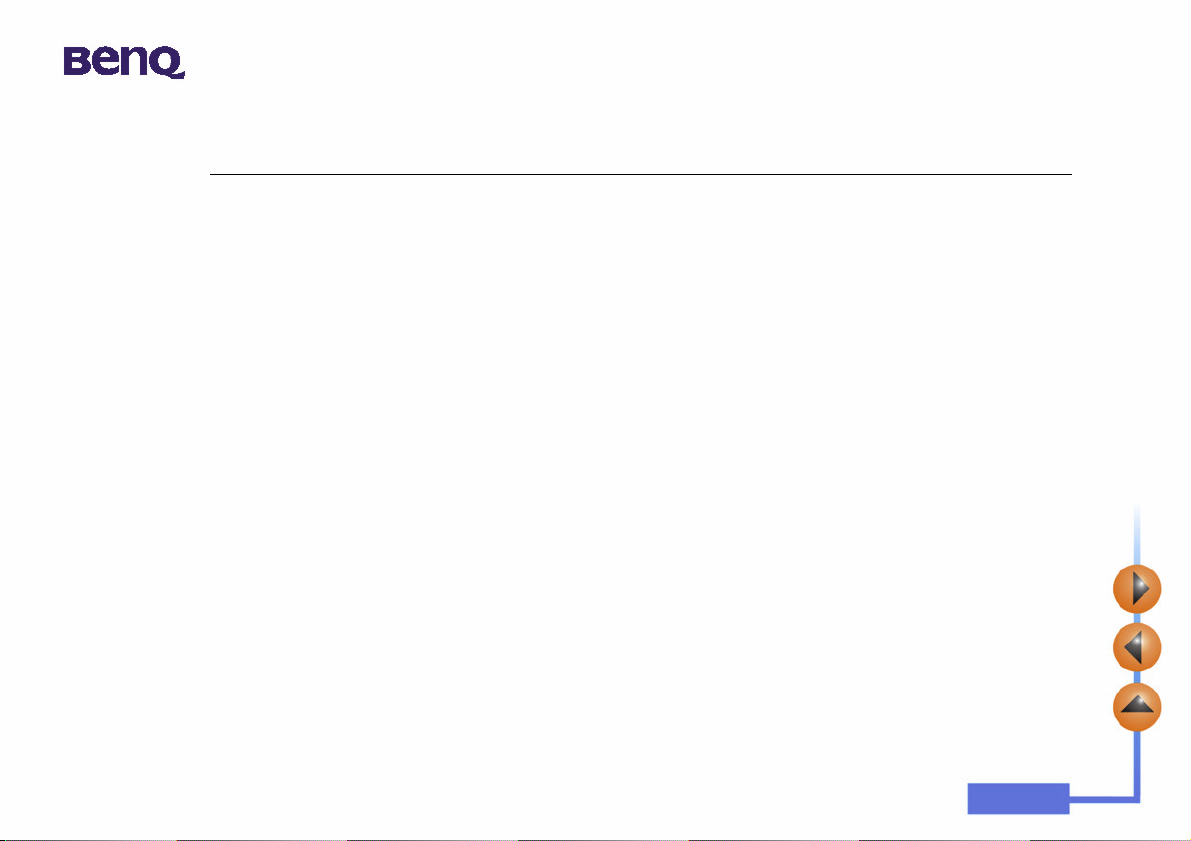
1. Introductie tot de BenQ digitale camera 1300
1. Introductie tot de BenQ digitale camera 1300
De BenQ digitale camera 1300 heeft de volgende eigenschappen:
• Compact en dus makkelijk om te dragen en te gebruiken
• Hoogkwalitatieve foto's met een resolutie van maximaal 1280 x 1024 pixels
• Ingebouwd geheugen van 16 MB
• Instelbare flits
• Ingebouwde zelfontspanner
• Vaste focus : 40 cm voor close-ups en 1,5 m tot oneindig in de standaard modus
• Elektronische sluiterknop
• Gemakkelijk afleesbaar LCD-scherm voor camera- en beeldmanipulatie
• USB-interface voor een gemakkelijke en snelle verbinding met een pc
• Schakelt automatisch uit
• 5 bedrijfsmodi:
Digitale camera voor het maken van foto's
PC-camera voor weergave van live beelden op een pc
Videocamera voor het maken van videobeelden
Continu fotograferen om meerdere foto's snel na elkaar te maken
Geluidsopname voor het registreren van geluiden
1
Page 6
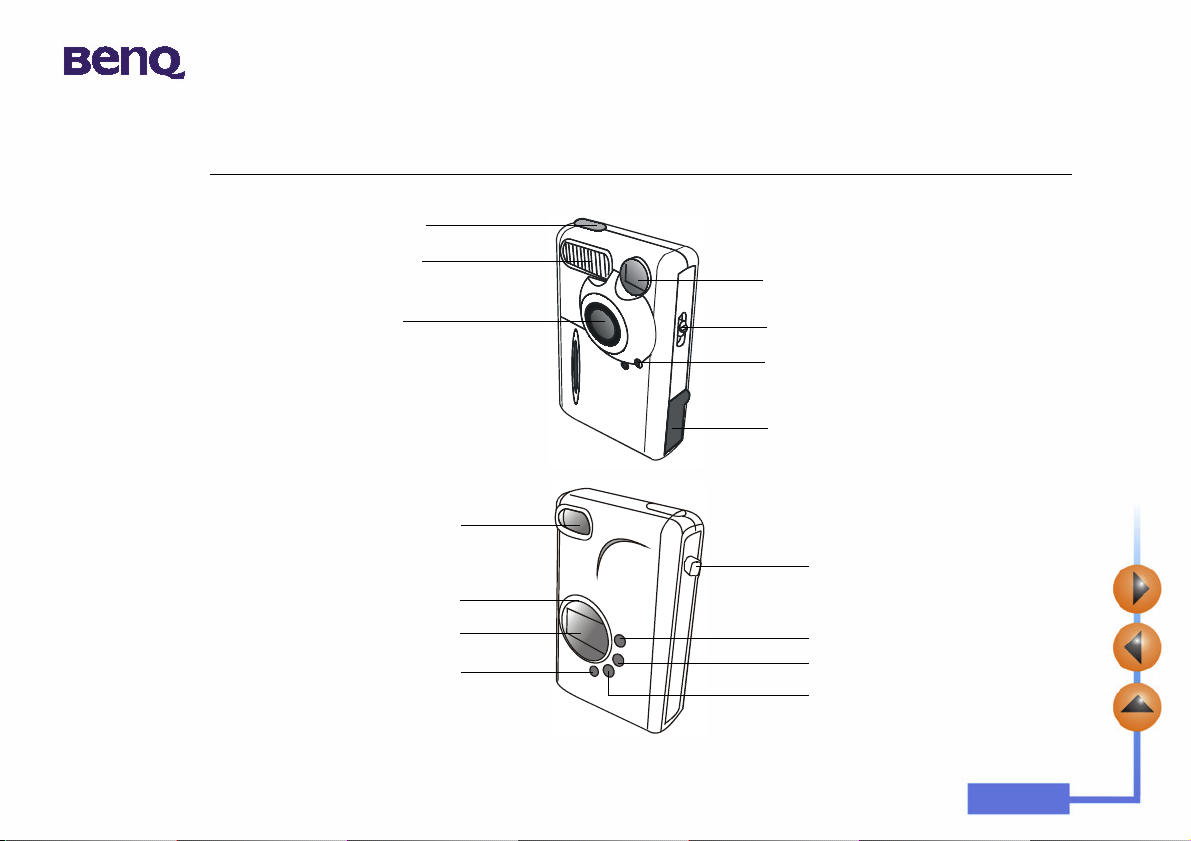
2. Kennismaking met uw camera
Vooraanzicht
Sluiterknop
2. Kennismaking met uw camera
Flits
Lens
Achteraanzicht
Beeldzoeker
Bezig-indicator
Statusdisplay
Flits/ Enter
Beeldzoeker
Macro-schakelaar
Indicator zelfontspanner
USB-poort
Oogje voor draagriem
Power/ Modus
Witbalansselectie/ +
_
Pixelselectie/
2
Page 7
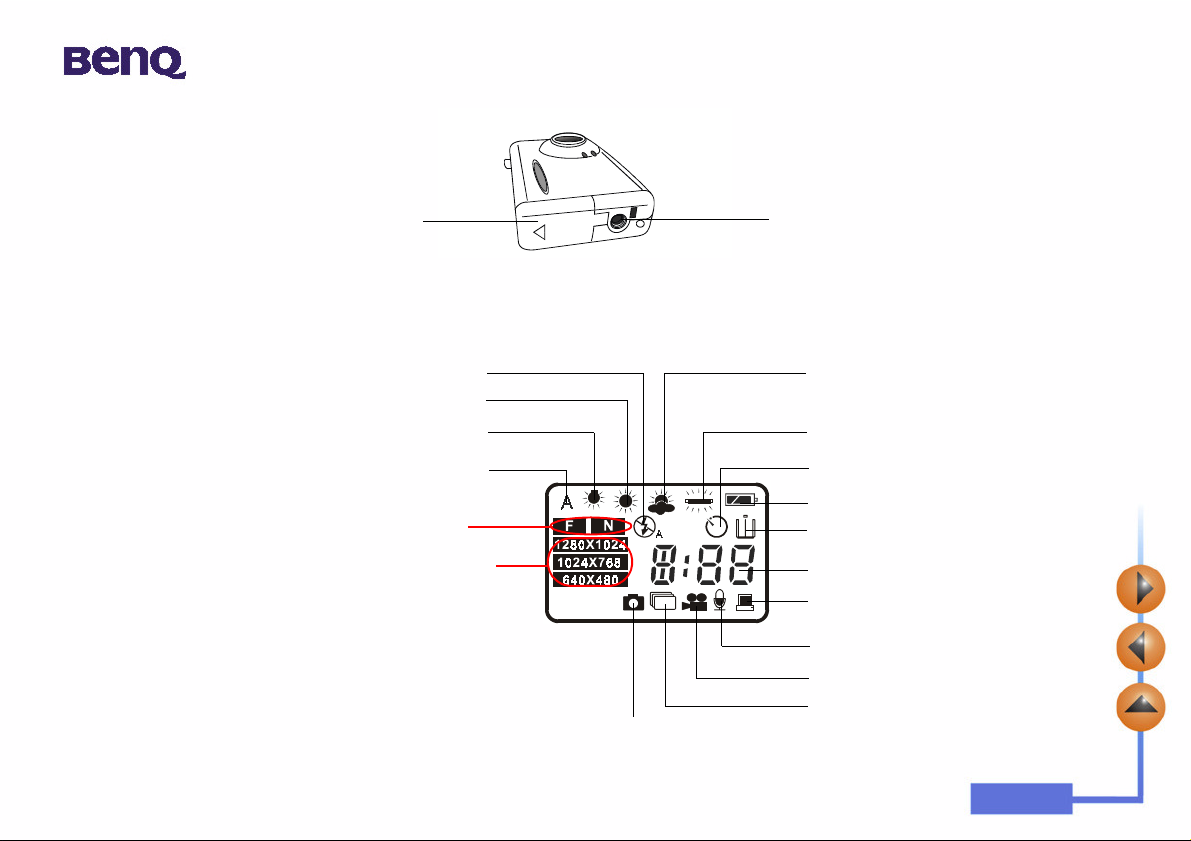
Onderaanzicht
2. Kennismaking met uw camera
Deksel batterijcompartiment
Statusdisplay
Gloeilamplicht
Automatisch
(Witbalans)
Compressieselectie
(Fijn/ Normaal)
Resolutieselectie
(1280 X 1024)
(1024 X 768)
(640 X 480)
Flits
Daglicht
Statiefaansluiting
Bewolkt
TL-licht
Zelfontspanner
Batterijstatus
Wissen
Beeldteller
PC-camera
Geluidsopname
Videocamera
Continu fotograferen
Digitale camera
3
Page 8
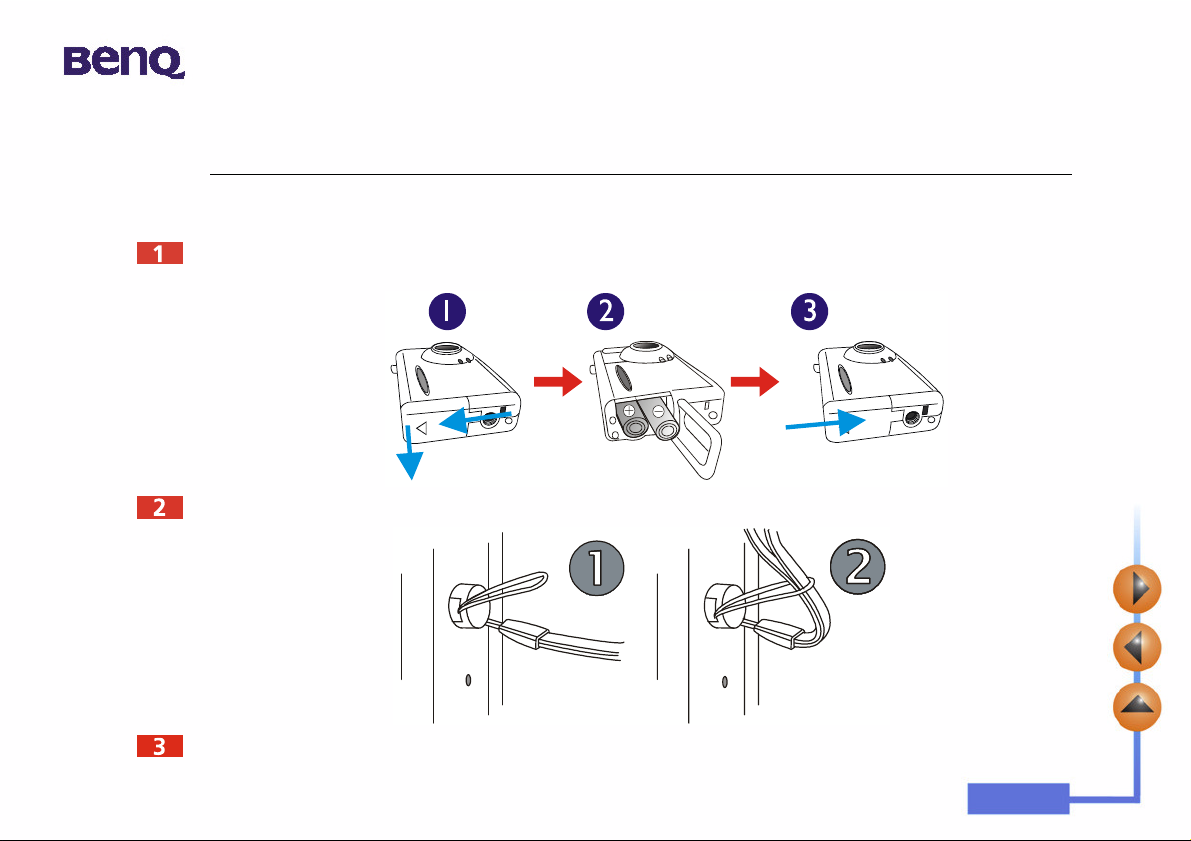
3. De camera klaarmaken voor gebruik
3. De camera klaarmaken voor gebruik
3.1. De batterijen en de draagriem installeren
Open het batterijcompartiment en plaats twee AAA alkaline batterijen in het compartiment. Zorg dat de polen van de
batterijen in de juiste richting wijzen.
Zie de illustratie hieronder voor het aanbrengen van de draagriem.
U kunt nu met de camera aan de slag gaan.
4
Page 9
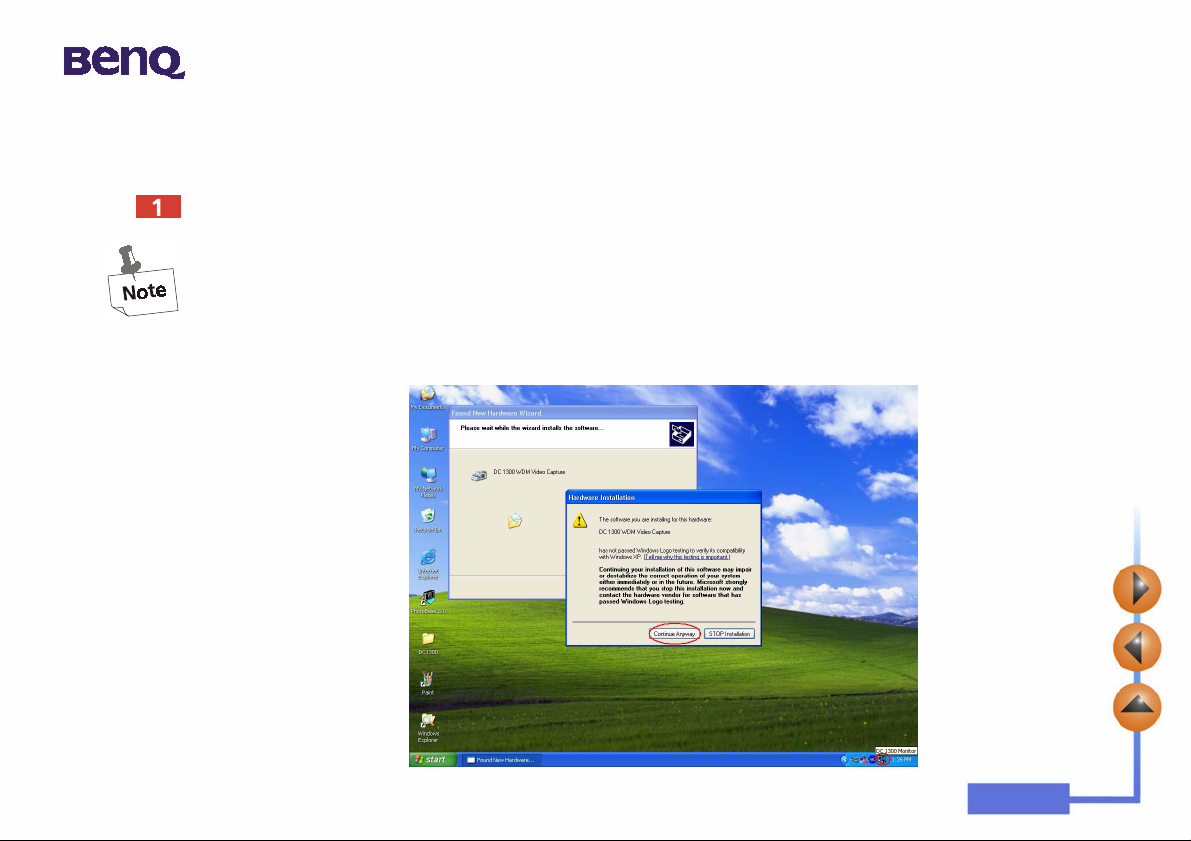
3. De camera klaarmaken voor gebruik
3.2. De software van de camera installeren
De meegeleverde cd bevat naast het stuurprogramma van de camera ook nuttige beeldbewerkingssoftware.
Installeer de software als volgt:
Stop de cd in de cd-rom-drive. Het installatiemenu van de software verschijnt automatisch.
1. Als het installatiemenu niet verschijnt, open dan Windows Verkenner, ga naar de drive met de cd-rom en
dubbelklik op het pictogram “Autorun.exe”.
2. Als u Windows XP gebruikt kunt u rustig verder gaan met de installatie als het onderstaande bericht
verschijnt. U hoeft de installatie niet stop te zetten. (Het dialoogvenster kan ook verschijnen als u
Windows 2000/NT gebruikt. Ook onder dit besturingssysteem kunt u rustig verder gaan met de
installatie.)
5
Page 10

3. De camera klaarmaken voor gebruik
Klik in het menu op “Camera Driver”. Volg de aanwijzingen op het scherm om de installatie van het stuurprogramma te voltooien.
Klik hier om het stuurprogramma van de
camera te installeren
Klik hier om VideoImpression te installeren
Klik hier om door de
Gebruikershandleiding
te bladeren
Klik hier om DirectX 8.1
te installeren
Mogelijk wordt u verzocht de computer te herstarten. Herstart de computer pas nadat u alle gewenste
toepassingen hebt geïnstalleerd.
Klik hier om NetMeeting te
installeren
Klik hier om PhotoBase te
installeren
Klik hier om Acrobat Reader
te installeren
Klik hier om het menu te
sluiten
6
Page 11

3. De camera klaarmaken voor gebruik
Klik in het menu op de toepassingen die u wilt installeren.
Software Beschrijving
DirectX 8.1 Met DirectX kunnen ontwikkelaars verbluffende spelletjes maken voor
Windows-besturingssystemen en beschikken gamers over voldoende multimedia
power om de allernieuwste spelletjes uit te proberen.
Acrobat Reader In deze toepassing kunt u documenten openen die zijn opgemaakt in .pdf-
formaat.
VideoImpression VideoImpression stelt u in staat uw videobestanden te bewerken en samen te
smelten. Van bestaande video-, animatie- en beeldbestanden maakt u in een
mum van tijd nieuwe videobestanden. Bovendien kunt u er snel en makkelijk
videopresentaties mee maken voor thuisgebruik, zakelijk gebruik of publicatie op
het internet.
PhotoBase Dit programma helpt u uw foto's te organiseren en te schikken.
NetMeeting Met deze toepassing kunt u uw digitale camera gebruiken als videocamera tijdens
videoconferenties.
Na de installatie van de toepassing verschijnt automatisch een bijbehorende snelkoppeling op het bureaublad. Herstart uw
computer zodra u alle gewenste toepassingen hebt geïnstalleerd.
7
Page 12

4. De camera gebruiken
4. De camera gebruiken
De BenQ digital camera 1300 heeft 5 bedrijfsmodi: digitale camera, continu fotograferen, videocamera, geluidsopname,
pc-camera. Dankzij deze modi kunt u met de BenQ digitale camera 1300 niet alleen foto's maken, maar ook beelden op
allerlei manieren vastleggen en weergeven op uw pc.
4.1. Digitale camera
In deze modus kunt u foto's maken, bekijken, van de camera downloaden en ze vervolgens als bestanden bewaren op uw pc.
4.1.1. Foto's maken
Houd de POWER-knop drie seconden ingedrukt om de camera in te schakelen. De camera biept één keer en de digitalecameramodus wordt geactiveerd. De status van de camera wordt weergegeven op de statusdisplay.
: Dit pictogram geeft aan dat de witbalans is ingesteld op automatisch. Desgewenst kunt u de instelling wijzigen.
Zie “4.6.3. De witbalans instellen” op pagina 21.
8
Page 13

4. De camera gebruiken
: De teller geeft aan hoeveel foto's u tot dusver hebt gemaakt. Desgewenst kunt u de tellerwaarde op een andere
manier weergeven.
: Geeft de batterijstatus aan. Als de batterijen (bijna) uitgeput zijn, toont het pictogram de batterij als leeg.
: Geeft aan dat de DC 1300 zich in de digitale-cameramodus bevindt. U kunt een andere modus instellen door op de
knop Power/ Modus te drukken.
: Geeft aan dat de flits uit staat. U kunt de instelling van de flits wijzigen door op de knop Flits/ Enter te drukken.
: Geeft aan dat de compressie is ingesteld op “Fijn”. U kunt een andere compressie instellen door op de knop
_
te drukken.
Pix/
: Geeft aan dat de resolutie is ingesteld op “1280 X 1024”. U kunt een andere resolutie instellen door op de
knop Pix/
Kijk door de beeldzoeker om het onderwerp in beeld te brengen dat u wilt fotograferen. Zorg ervoor dat het onderwerp
zich in het midden van de beeldzoeker bevindt.
_
te drukken.
Zorg ervoor dat het onderwerp zich in het
midden van de beeldzoeker bevindt.
9
Page 14

4. De camera gebruiken
Druk op de sluiterknop. U hoort een bieptoon wanneer de foto wordt gemaakt en de bezig-indicator geeft aan dat de
camera het beeld in het geheugen opslaat.
Wanneer de indicator niet meer knippert, kunt u de volgende foto maken.
Opmerking:druk niet op de POWER-knop wanneer de bezig-indicator knippert. Houd de camera stil nadat
Houd de POWER-knop drie seconden ingedrukt. De camera biept één keer en wordt uitgeschakeld.
u op de sluiterknop hebt gedrukt tot de bezig-indicator verdwijnt. Zo vermijdt u onscherpe
beelden.
Om de batterijen te sparen schakelt de camera zichzelf na één minuut inactiviteit uit.
4.1.2. De camera uitschakelen
10
Page 15

4. De camera gebruiken
4.1.3. Opgeslagen foto's beheren
4.1.3.1. De laatst gemaakte foto verwijderen
Druk 4 keer op de knop Power/ Modus. Het pictogram verschijnt op de statusdisplay. Dit geeft aan dat de functie
voor het wissen van foto's is ingeschakeld.
Druk nu op de knop Flits/ Enter. De camera biept één keer en de bezig-indicator begint te knipperen. Vervolgens wordt de
laatst gemaakte foto verwijderd.
4.1.3.2. Alle foto's verwijderen
Als de verwijderingsfunctie is ingeschakeld kunt u alleen de laatst gemaakte foto verwijderen of alle foto's. Hiertoe drukt u
op de knop WB/ + of Pix/ _ .
11
Page 16

4. De camera gebruiken
Als u alle foto's uit het camerageheugen wilt verwijderen, drukt u op de knop Flits/ Enter. De camera biept één keer en de
bezig-indicator begint te knipperen. Vervolgens worden alle foto's uit het geheugen verwijderd.
4.1.3.3. Foto's downloaden van de camera
Schakel de camara in door op de knop Power/Modus te drukken.
Zie de illustratie hieronder voor het aansluiten van de camera op de pc met de USB-kabel. Zodra de camera is aangesloten,
verschijnt op de statusdisplay het pictogram van de pc-modus en het aantal foto's in het geheugen van de camera.
Vervolgens worden alle foto's in het geheugen van de camera automatisch overgebracht naar de pc. De beelden worden
gedownload naar de C drive van de pc en opgeslagen in de map “My Medias” (Mijn beelden). Telkens als u de camera
aansluit op de pc om foto's over te brengen, creëert het systeem een map “My Medias” (Mijn beelden) om de nieuwe foto's
te bewaren. Om de overdrachtinstellingen aan te passen rechterklikt u op het pictogram op de taakbalk van
Windows en selecteert u “Setting” (Instellingen) in het vervolgmenu dat verschijnt. U kunt dan de instellingen voor de
overdracht wijzigen.
12
Page 17

4. De camera gebruiken
4.2. Continu fotograferen
Als u deze modus inschakelt kunt u snel na elkaar 3 foto's maken door slechts één keer op de sluiterknop te drukken.
Foto's maken
Houd de POWER-knop drie seconden ingedrukt om de camera in te schakelen. De camera biept één keer en de digitalecameramodus wordt geactiveerd.
Druk één keer op de knop Power/ Modus. Het pictogram verschijnt op de statusdisplay. Dit geeft aan dat de camera
zich in de modus voor continu fotograferen bevindt. De status van de camera wordt als volgt weergegeven op de
statusdisplay.
Druk één keer op de sluiterknop. De camera maakt drie foto's na elkaar. Tussen elke foto zit er een interval van
0,6 seconden.
13
Page 18

4. De camera gebruiken
4.3. Videocamera
Als u deze modus inschakelt, kunt u videobeelden opnemen door op de sluiterknop te drukken.
Videobeelden maken
Houd de POWER-knop drie seconden ingedrukt om de camera in te schakelen. De camera biept één keer en de digitalecameramodus wordt geactiveerd.
Druk twee keer op de knop Power/ Modus. Het pictogram verschijnt op de statusdisplay. Dit geeft aan dat de camera
zich in de modus voor het opnemen van videobeelden bevindt. De status van de camera wordt als volgt weergegeven op de
statusdisplay.
Druk één keer op de sluiterknop. De camera begint videobeelden op te nemen. Tegelijkertijd staat er “REC” op de
statusdisplay en knippert de bezig-indicator. Zolang u opneemt verandert er niets aan deze situatie. Om te stoppen met
opnemen drukt u nogmaals op de sluiterknop.
U kunt video's opnemen van maximaal 90 seconden. De video wordt in de camera opgeslagen in het AVI-formaat.
14
Page 19

4. De camera gebruiken
4.4. Geluidsopname
Als u deze modus inschakelt, kunt u geluiden opnemen door op de sluiterknop te drukken.
Geluiden opnemen
Houd de POWER-knop drie seconden ingedrukt om de camera in te schakelen. De camera biept één keer en de digitalecameramodus wordt geactiveerd.
Druk drie keer op de knop Power/ Modus. Het pictogram verschijnt op de statusdisplay. Dit geeft aan dat de camera
zich in de modus voor het opnemen van geluid bevindt. De status van de camera wordt als volgt weergegeven op de statusdisplay.
Druk op de sluiterknop. De camera begint geluid te registreren. Tegelijkertijd staat er “REC” op de statusdisplay en
knippert de bezig-indicator. Zolang u opneemt, verandert er niets aan deze situatie. Druk nogmaals op de sluiterknop als u
het opnemen van het geluid wilt stoppen.
U kunt geluidsfragmenten opnemen van maximaal 9 minuten. Het geluidsfragment wordt in de camera opgeslagen in het
WAV-formaat.
15
Page 20

4. De camera gebruiken
4.5. PC-camera
In deze modus kunt u met de Digital Camera 1300 live beelden weergeven op uw pc. U kunt het apparaat gebruiken voor
videoconferenties, het nemen van snapshots (momentopnamen) enzovoort.
4.5.1. De digitale camera gebruiken als pc-camera
Schakel de camara in door op de knop Power/Modus te drukken.
Zie de illustratie hieronder voor het aansluiten van de camera op de pc met de USB-kabel. Zodra de camera is aangesloten,
verschijnt op de statusdisplay het pictogram van de pc-modus en het aantal foto's in het geheugen van de camera.
Rechterklik op het pictogram op de Windows-taakbalk en selecteer QuickSnap in het vervolgmenu dat verschijnt.
Er verschijnt een beeld met het DC 1300-logo. Wacht enkele seconden tot het beeld verandert in een DC 1300
schermpaneel, zoals aangegeven in de onderstaande illustratie.
16
Page 21

4. De camera gebruiken
De beelden die de camera registreert, worden getoond op het scherm van het DC 1300 schermpaneel. Dit betekent dat u
de DC 1300 als pc-camera gebruikt. Het schermpaneel ziet er als volgt uit:
Opgenomen beelden
Beeldweergave
4.5.2. De functies van het DC 1300-schermpaneel
Onderaan op het paneel zitten 5 knoppen. De functies van deze 5 knoppen zijn als volgt:
Toepassingen
Help
Afsluiten
Snapshot
Resolutie
17
Page 22

4. De camera gebruiken
4.6. Opties
4.6.1. De flits gebruiken
Uw camera is uitgerust met een flits. Het is raadzaam de flits te gebruiken binnen het hieronder aangegeven bereik.
4.6.1.1. De flits inschakelen/uitschakelen
Schakel de camera in. Het standaard pictogram van de flits verschijnt op de statusdisplay.
18
Page 23

4. De camera gebruiken
Druk op de knop Flits/ Enter. Telkens als u op de knop drukt, wijzigt de instelling van de flits op de aangegeven manier:
Flits uit Flits aan
U kunt nu foto's maken.
Opmerking:Als de functie voor het maken van close-ups is ingeschakeld, is de flits niet beschikbaar.
Het duurt ongeveer 11 seconden voordat de flits is opgeladen voor de volgende foto. Tijdens
het laden knippert de flits-indicator. Het laden is voltooid wanneer de flits-indicator ophoudt
met knipperen.
Automatische flits
19
Page 24

4. De camera gebruiken
4.6.2. De macrofunctie gebruiken
Als het onderwerp zich erg dicht bij de camera bevindt (20 tot 60 cm), schakelt u de macrofunctie in voordat u de foto
maakt.
Macro aan
Macro uit
Oneindig
Zet de macrofunctie aan door de schakelaar naar de positie “macro aan” te schuiven.
Verschuif de schakelaar
naar de positie
.
Zet de macrofunctie uit door de schakelaar naar de positie “macro” uit
te schuiven.
20
Page 25

4. De camera gebruiken
4.6.3. De witbalans instellen
Om de allerbeste resultaten te bereiken kunt u onder verschillende verlichtingscondities een andere witbalans instellen. De
DC 3310 biedt u de keuze uit 5 mogelijkheden om de witbalans onder verschillende belichtingsomstandigheden in te
stellen.
Schakel de camera in. Het standaard pictogram van de flits verschijnt op de statusdisplay.
Druk op de knop WB/ +. Telkens als u op de knop drukt, wijzigt de instelling van de witbalans op de aangegeven manier:
Auto Gloeilamplicht
Opties voor witbalans:
Auto: De DC 1300 selecteert automatisch de meest geschikte witbalans.
Gloeilamplicht: Selecteer deze optie als u foto's maakt onder gloeilamplicht.
Daglicht: Selecteer deze optie als u foto's maakt bij daglicht.
Daglicht
Bewolkt
TL-licht
Bewolkt: Selecteer deze optie als u foto's maakt onder een wolkendek.
TL-licht: Selecteer deze optie als u foto's maakt onder TL-licht.
U kunt nu foto's maken onder verschillende verlichtingsomstandigheden.
21
Page 26

4. De camera gebruiken
4.6.4. De zelfontspanner inschakelen
Als u de zelfontspanner inschakelt wordt er 10 seconden nadat u op de sluiterknop hebt gedrukt een foto gemaakt. Zo
schakelt u de zelfontspanner in:
Druk vijf keer op de knop Power/ Modus. Het pictogram van de zelfonstpanner verschijnt op de statusdisplay.
Druk op de sluiterknop. De camera maakt een biepgeluid. De zelfontspanner-indicator op het voorpaneel en de bezig-indicator op
het achterpaneel beginnen gelijktijdig te knipperen.
Na tien seconden maakt de camera automatisch een foto.
22
Page 27

4. De camera gebruiken
4.6.5. Het aantal pixels instellen
Met de pixel-functie kunt u de camera foto's laten maken met een verschillende compressie en resolutie. Zo past u het
aantal pixels aan:
Zet de camera aan. Het standaard pictogram voor de pixels verschijnt op de statusdisplay, zoals aangegeven.
_
Druk op de knop Pix/
Pixelinstelling:
1. Compressie:
. U hoort een biep telkens als de pixelinstelling wijzigt op de hieronder aangegeven manier:
Fijn: Beeld wordt opgeslagen met een lage compressie.
Normaal: Beeld wordt opgeslagen met een hoge compressie.
23
Page 28

2. Resolutie:
1280 X 1024: Beeld wordt opgeslagen met een resolutie van 1280 X 1024.
1024 X 768: Beeld wordt opgeslagen met een resolutie van 1024 X 768.
640 X 480: Beeld wordt opgeslagen met een resolutie van 640 X 480.
U kunt nu foto's maken met een verschillende compressie en resolutie.
4. De camera gebruiken
24
Page 29

5. Tips om problemen op te lossen
5. Tips om problemen op te lossen
1. Het LCD-scherm blijft leeg wanneer ik op de knop POWER druk en ik kan geen foto's maken.
Controleer of de batterij correct is geplaatst. Vervang de batterij als ze al lang in het apparaat zit.
2. De camera maakt geen foto's.
Als de FLASH-indicator brandt, duurt het ongeveer 15 seconden voordat de flits klaar is voor de volgende opname. Gedurende deze tijd is de camera bezig en kunnen er geen foto's worden gemaakt. Wacht tot het lampje ophoudt met branden.
3. Kan geen beelden downloaden van mijn camera naar mijn pc.
Het in uw computer geïnstalleerde RAM-geheugen is onvoldoende. Sluit alle programma's en ga verder met het downloaden van uw beelden. Als dat het probleem niet verhelpt, download dan de beelden in batches en bewaar elke batch op uw
harde schijf voor u begint met de volgende batch. Zorg ervoor dat u alle beelden die u wilt behouden, hebt opgeslagen voor
u het camerageheugen wist.
4. Ik heb de camera aangesloten op de computer, maar het stuurprogramma van de camera
geeft de foutmelding “Device not ready!” (Apparaat niet klaar).
Controleer of de batterijen correct zijn geïnstalleerd en nog voldoende zijn geladen.
Controleer of de camera aan staat. Zo niet, zet de camera dan aan en sluit de camera opnieuw aan op de computer.
5. In Windows 2000 loopt mijn computer vast wanneer ik de camera loskoppel tijdens het
draaien van het stuurprogramma van de BenQ Digital Camera 1300.
Het loskoppelen van de camera van de computer terwijl het stuurprogramma van de Digital Camera 1300 draait, maakt de
computer onstabiel. Koppel de camera niet los van de computer terwijl de camera of het stuurprogramma in gebruik is.
25
Page 30

6. Service-informatie
6. Service-informatie
Technische ondersteuning
Als u problemen ondervindt tijdens het gebruik van de DC 1300 en het stuurprogramma voor de camera, stuur dan een
e-mail (met een gedetailleerde beschrijving van het probleem en met vermelding van de hardware en software die u
gebruikt) naar:
VS: support-sc@benq.com
Europa: support@benq-eu.com
Taiwan: service-tw@benq.com
China: service@benq.com.cn
Azïe en andere landen: IMGservice@benq.com
Voor gratis updates van stuurprogramma’s, productinformatie en nieuws, kunt u de volgende website bezoeken:
http://www.benq.com.tw/global/
Als u vragen hebt over het gebruik van de bijgeleverde toepassingen, kunt u de volgende websites raadplegen:
http://www.adobe.com (Adobe Active Share)
http://www.newsoft.com
26
